Как включить или выключить темы в Discord
Discord выпустил темы еще в июле 2021 года.
Проблема в том, что большие серверы как правило, люди отвечают друг другу в цепочке.
Это затрудняет поддержание разговора.
Темы Discord позволяют вам переместить разговор из ленты канала.
Это делается без удаления фактического разговора из канала.
При создании темы будут отображаться все чаты после первого. в отдельной ленте.
Это позволяет людям обсуждать тему, не перегружая ленту канала.
Через 24 часа тред будет заархивирован с канала.
В этом руководстве вы узнаете, как включить или отключить потоки на вашем сервере Discord.
Как включить темы в Discord
Чтобы включить темы в Discord, вам сначала нужно перейти в настройки вашего сервера.
Затем нажмите «Ранний доступ к потокам», а затем «Включить потоки».
Если вы читаете эту статью после 17 августа 2021 г., потоки будут автоматически включены на вашем сервере, поэтому вам не нужно включать их вручную.
После того, как вы нажмете «Включить потоки», потоки будут включены на вашем сервере.
По состоянию на август 2021 г.потоки в настоящее время находятся в раннем доступе.
Другими словами, они не будут включены на вашем сервере автоматически, если вы включили для него функцию сообщества.
Если вы хотите включить потоки на своем сервере сообщества, вам нужно включить их вручную.
С другой стороны, на серверах, не принадлежащих сообществу, будут потоки. включено по умолчанию.
Следовательно, если вы владеете сервером, не принадлежащим сообществу, вам не нужно включать потоки вручную.
Вот как включить темы в Discord:
1. Зайдите в настройки вашего сервера
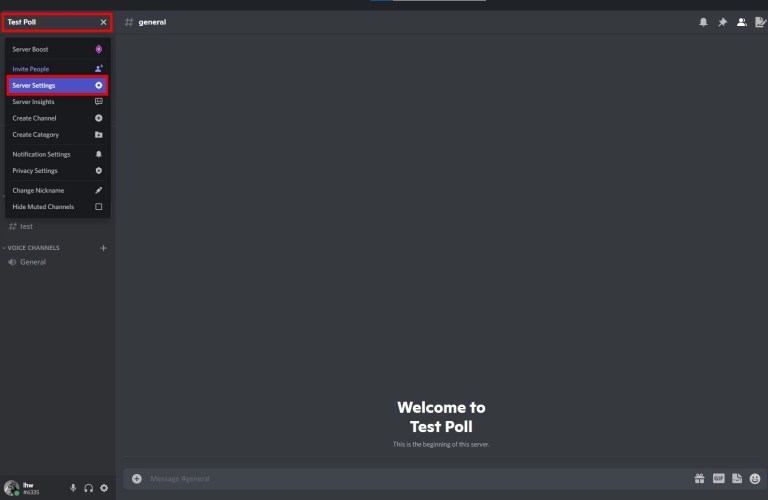
Если у вас есть сервер сообщества до 17 августа 2021 года, вам необходимо включить потоки вручную.
С другой стороны, если у вас есть сервер, не принадлежащий сообществу, потоки будут автоматически включены для вас.
Чтобы включить темы на сервере сообщества, вам нужно сначала откройте настольную версию Discord.
Не используйте мобильную версию Discord, так как вы не сможете активировать в ней темы.
Как только вы перейдете к настольной версии Discord, перейдите на свой сервер.
Затем, щелкните раскрывающийся список вашего сервера.
После того, как вы щелкнете по раскрывающемуся списку, откроется панель навигации.
Нажмите «Настройки сервера» чтобы перейти к настройкам вашего сервера.
2. Включить потоки
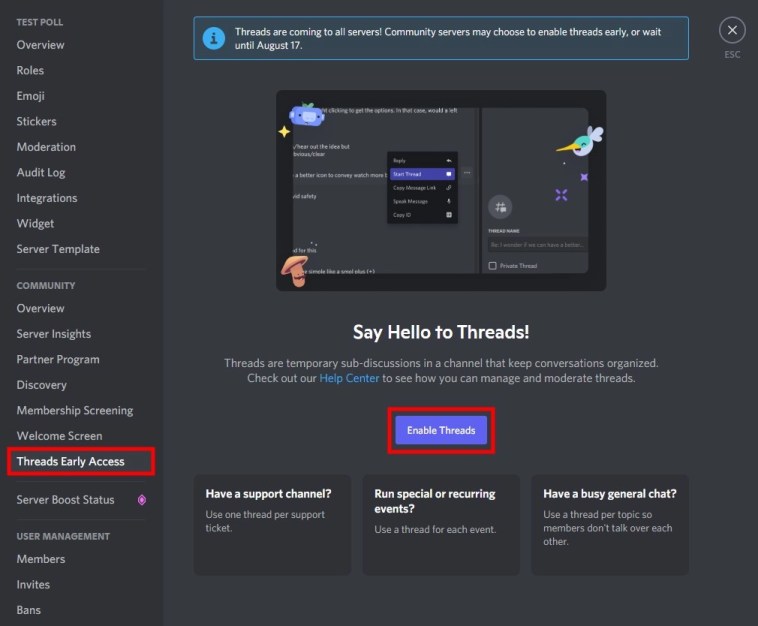
После того, как вы нажали «Настройки сервера», вы перейдете к настройке «Обзор сервера».
На левой боковой панели вы увидите заголовок «Сообщество».
Под заголовком «Сообщество» вы увидите несколько настроек.
Сюда входят «Проверка членства», «Экран приветствия», «Ранний доступ к тредам» (до 17 августа 2021 г.) и другие.
Нажмите «Ранний доступ к тредам». чтобы перейти на страницу раннего доступа к теме.
На странице вы увидите кнопку «Включить потоки».
Нажмите «Включить потоки» чтобы раньше включить темы для вашего сервера сообщества.
После того, как вы разрешите потоки, пользователи на вашем сервере смогут создавать потоки!
Как отключить темы в Discord
Чтобы отключить темы в Discord, вам сначала нужно перейти в настройки вашего сервера.
Затем нажмите «Роли», а затем «Разрешение по умолчанию».
После того, как вы нажмете «Разрешение по умолчанию», вы сможете изменить разрешения для всех на вашем сервере.
Прокрутите вниз страницу «Разрешения», пока не увидите разрешение «Общие темы» и разрешение «Частные темы».
Выключите переключатель «Общие темы» и «Частные темы».
После того, как вы выключите переключатель «Общие темы» и «Частные темы», темы будут отключены.
Теперь пользователи на вашем сервере не смогут создавать потоки.
Вот как отключить темы в Discord:
1. Зайдите в настройки вашего сервера
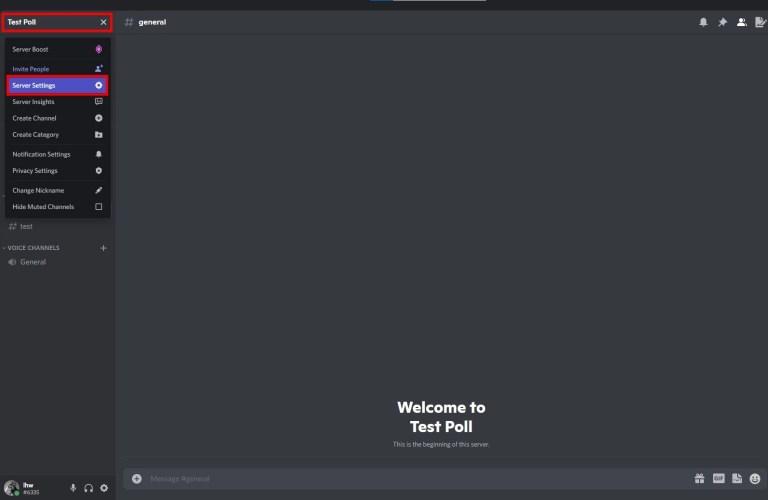
С 17 августа 2021 года потоки будут автоматически включены для всех серверов Discord.
Если вы не хотите использовать функцию потоков, вам нужно отключить ее вручную.
Для начала вам необходимо откройте настольную версию Discord.
Как только вы перейдете к настольной версии Discord, перейдите на свой сервер.
Затем, щелкните раскрывающийся список вашего сервера.
После того, как вы щелкнули раскрывающийся список вашего сервера, откроется панель навигации.
Нажмите «Настройки сервера» чтобы перейти к настройкам вашего сервера.
2. Перейдите в «Разрешения по умолчанию»
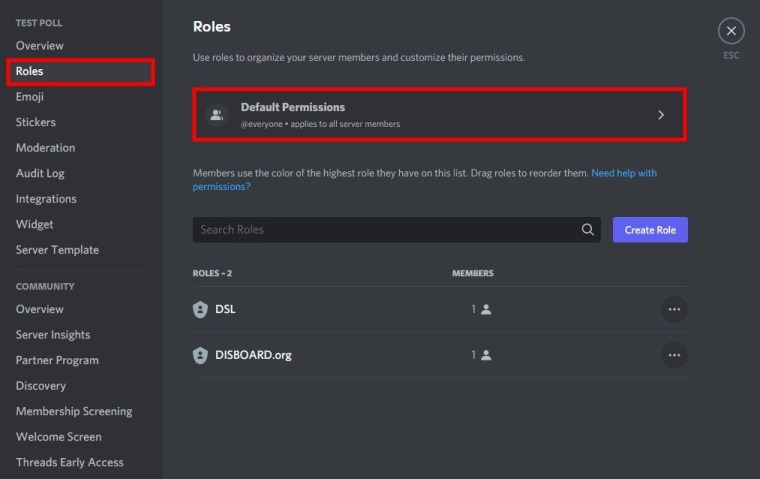
После того, как вы нажали «Настройки сервера», вы перейдете к настройке «Обзор сервера».
На левой боковой панели вы увидите несколько настроек.
Сюда входят «Обзор», «Роли», «Эмодзи» и другие.
Во-первых, нажмите «Роли» чтобы перейти к настройке «Роли».
Когда вы перейдете к настройкам «Роли», вы увидите параметр «Разрешения по умолчанию».
Нажмите на опцию «Разрешения по умолчанию». чтобы перейти к изменению разрешений вашего сервера по умолчанию.
В разрешениях вашего сервера по умолчанию вы сможете включать или отключать публичные и частные потоки.
3. Отключите публичные и частные темы
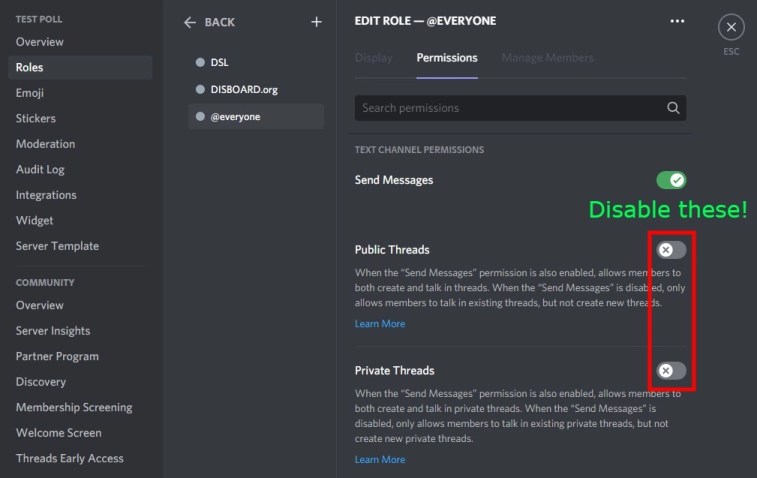
После того, как вы нажали «Разрешения по умолчанию», вы перейдете к разрешениям «ИЗМЕНИТЬ РОЛЬ — @КАЖДЫЙ».
Теперь вы сможете изменить разрешения для всех на вашем сервере.
Прокрутите вниз разрешения, пока не дойдете до «Разрешения для текстового канала» заголовок.
Под заголовком «Разрешения для текстового канала» вы увидите разрешение «Общие темы» и «Частные темы».
Чтобы отключить потоки на вашем сервере Discord, вам необходимо отключить разрешение «Общие потоки» и «Частные потоки».
Во-первых, нажмите на переключатель рядом с Разрешение «Общественные темы» отключить его.
Зеленый переключатель означает, что разрешение включено, а серый переключатель означает, что разрешение отключено.
Следовательно, вам нужно убедиться, что переключатель серый.
Во-вторых, нажмите на переключатель рядом с Разрешение «Частные темы» отключить его.
Теперь, когда вы отключили разрешение «Общие темы» и «Частные темы», потоки на вашем сервере будут отключены.
Вы успешно научились отключать темы в Discord!
Заключение
Есть 3 основных способа использования тредов Discord.
Первое использование, если у вас есть канал поддержки.
Если у вас есть канал поддержки, вы можете использовать один поток на запрос в службу поддержки.
Во-вторых, вы можете использовать потоки для специальных или повторяющихся событий.
Вы можете создать один поток для каждого события, чтобы не загромождать основной канал.
Последнее использование для большие серверы с занятыми чатами.
Если ваш чат очень загружен, пользователи могут создать ветку для каждой темы, чтобы они не обсуждали друг друга.
дальнейшее чтение
Как отправить видео на Discord Mobile
Как подтвердить свой номер телефона в Discord
3 способа связаться с Дискордом


